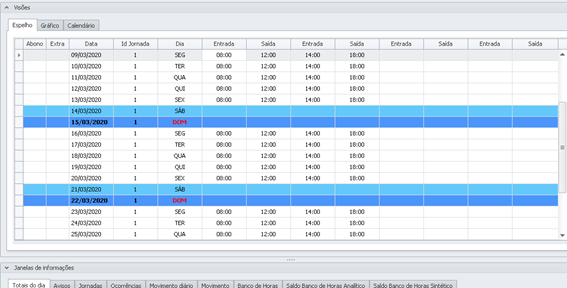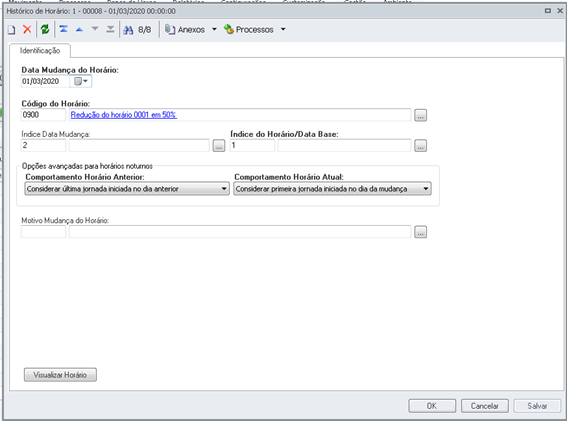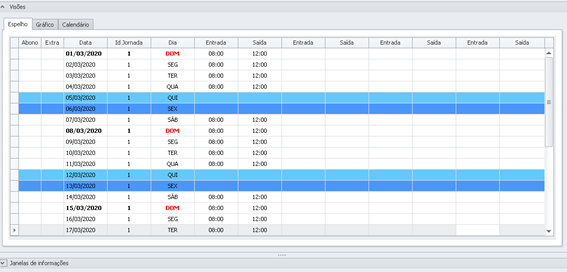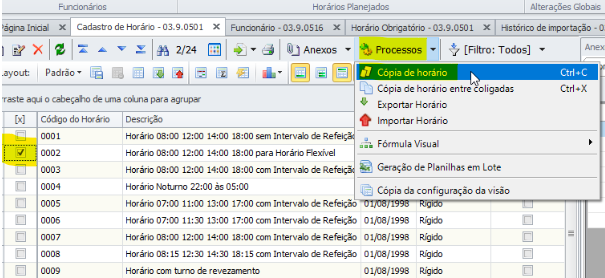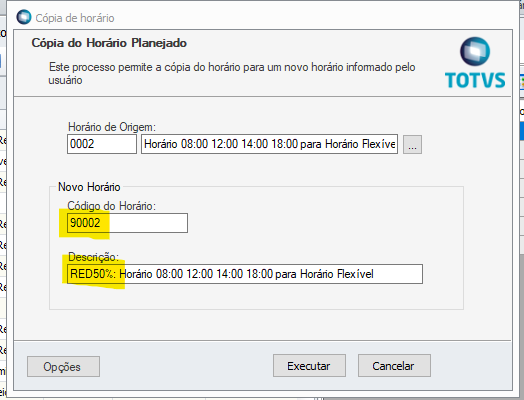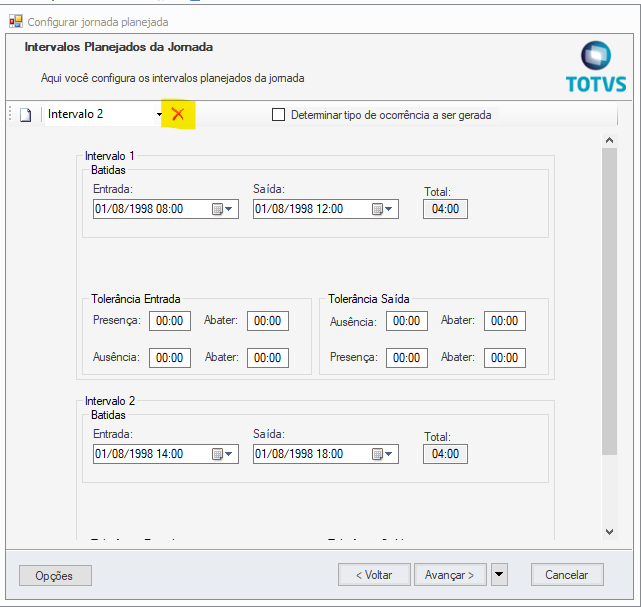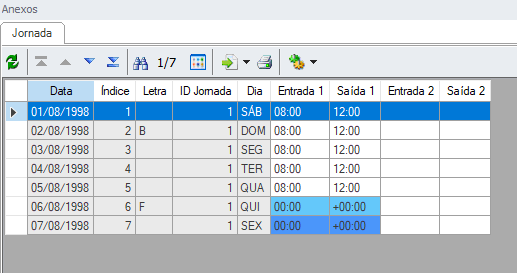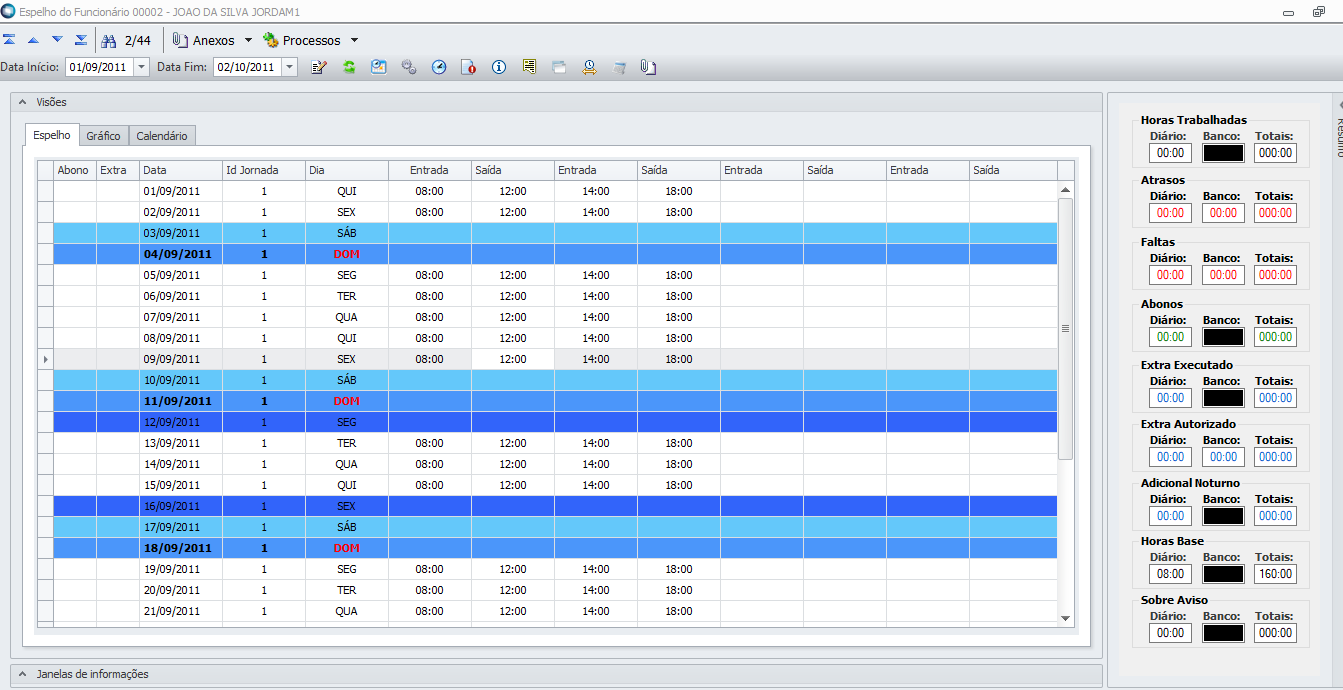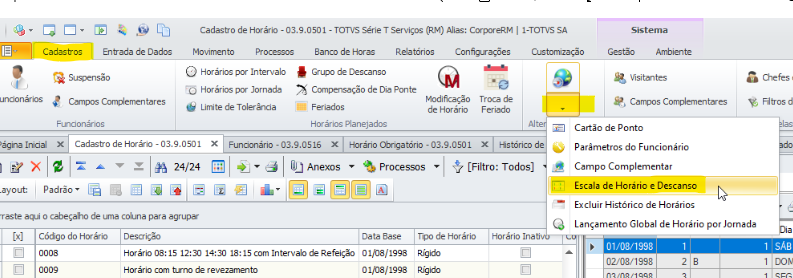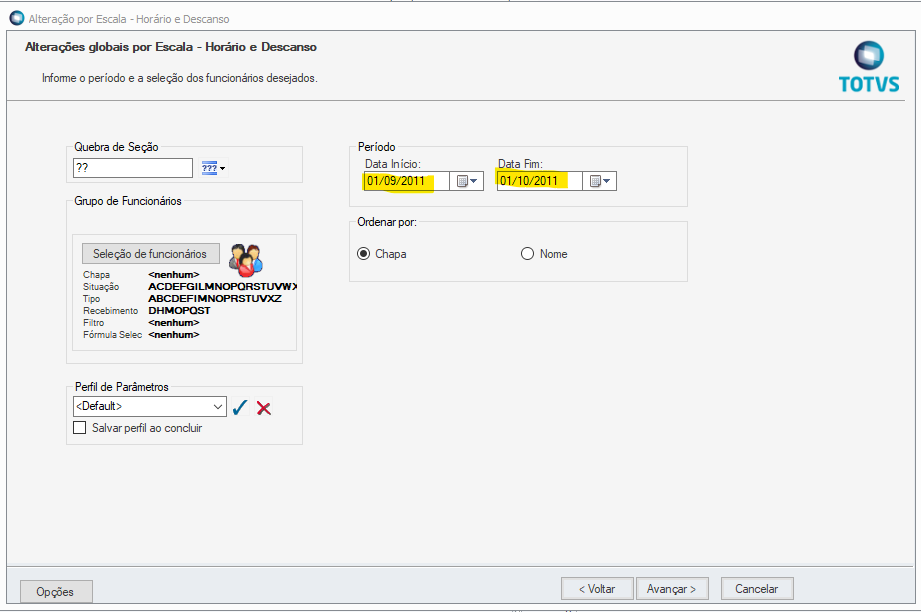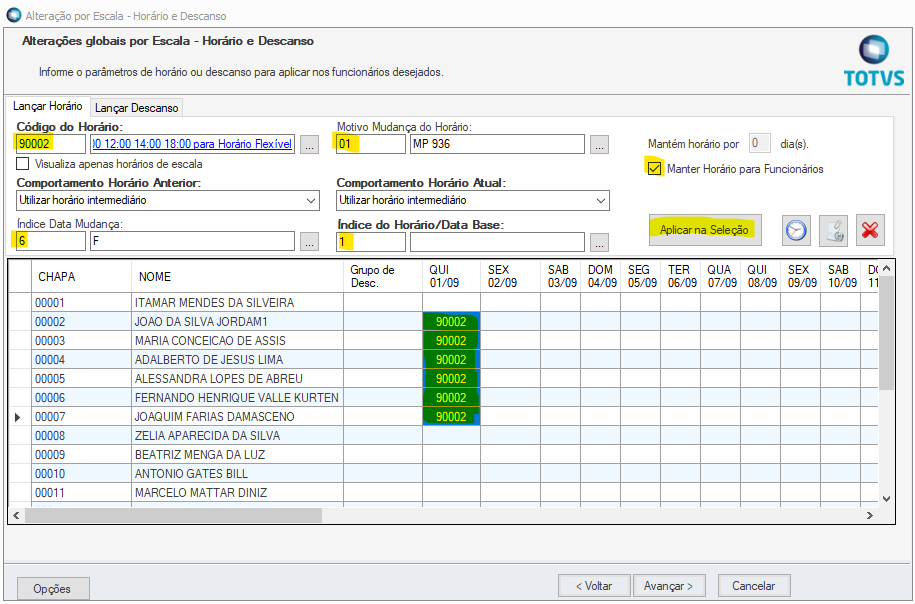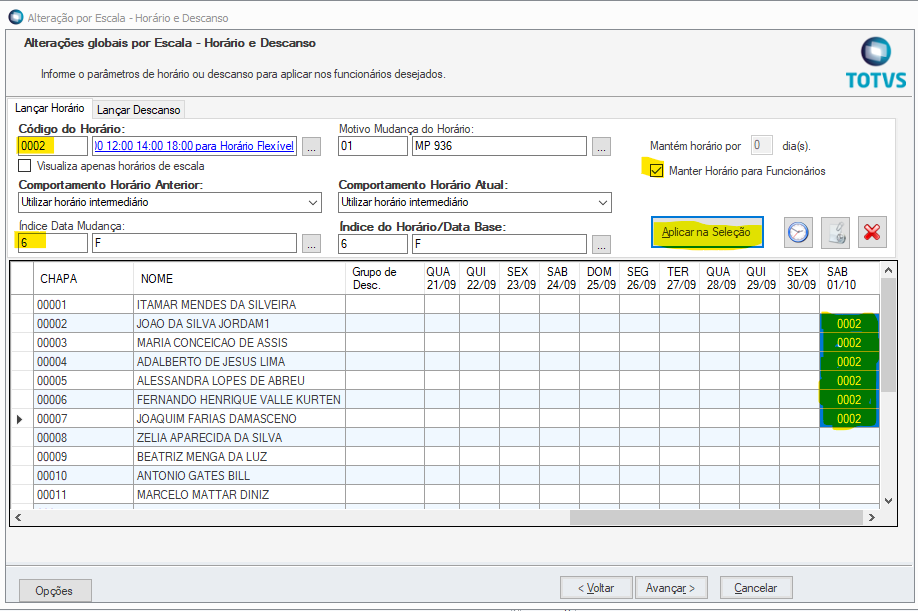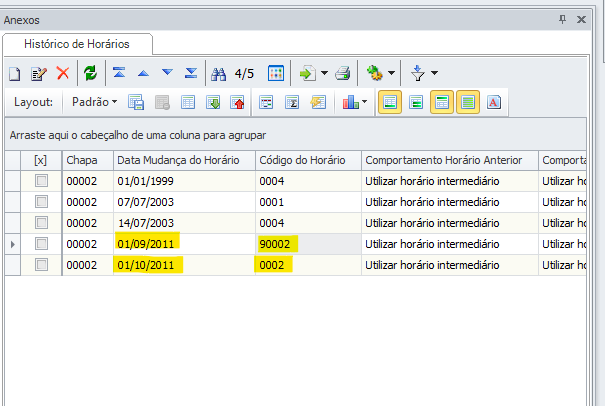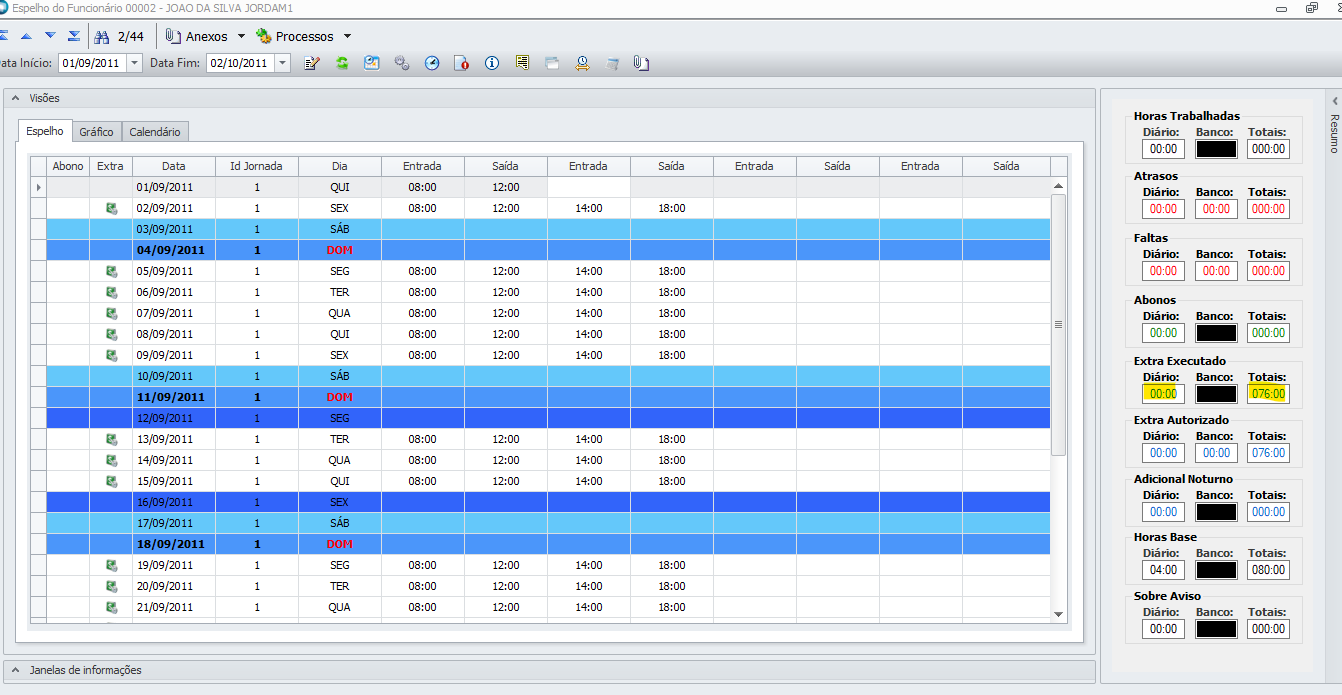Histórico da Página
...
2. Procedimentos a serem executados:
a) Realizar a copia do horário que deseja fazer a redução, para não alterar o horário original.
b) Preencher as informações para a cópia do novo horário.
c) Após executar, o horário será criado.
Exemplo do espelho de ponto do funcionário antes de associar o horário reduzido.
Totais do dia:
d) E necessário associar o horário reduzido para o funcionário.
e) Após associar o horário reduzido.
f)
...
1) Horários Planejados
Para as Empresas que utilizam horários planejados e desejam reduzir jornada de trabalho, sugerimos a criação de novo horário com a jornada reduzida ou gerar uma cópia do horário original, dar manutenção nas jornadas e associação deste novo horário ao funcionário através de alteração de escala. Abaixo os procedimentos a serem executados:
a) Para realizar a cópia de um horário, selecione o registro desejado na visão de cadastro de horários e execute o processo "Cópia de horário":
Preencher as informações do novo horário:
Após execução da cópia, deverá alterar as jornadas do novo horário conforme redução desejada, no nosso exemplo será excluída o segundo intervalo planejado, ficando somente a primeira jornada de 4 horas:
Abaixo o espelho de ponto do funcionário antes da associação do novo horário e totais:
Através do menu Cadastros | Alterações Globais | Escala de Horário e Descanso, poderá determinar o período em que o funcionário ficará sob o regime de redução e registrar a alteração:
No exemplo, estamos no período de 01/09 a 30/09 e iremos considerar que dentro deste período ficaria em regime de redução, retornando em 01/10 para o horário origem. Para isso colocamos como período de alteração de escala 01/09 a 01/10, sendo 01/10 a data de retorno para o horário origem:
Informe os parâmetros conforme deseja alterar na escala. No nosso exemplo passaremos os funcionários para a escala gerada de redução no dia 01/09. Marcamos os parâmetros conforme desejado, selecionamos o dia 01/09 para todos funcionários que sofrerão a alteração e aplicamos a seleção:
Sem avançar, alteramos as informações de horário para o horário origem, selecionamos o dia 01/10 para todos os funcionários e aplicamos na seleção:
Executado o processo o histórico de horários planejados ficará da seguinte forma:
No espelho do funcionário exclui a segunda jornada do dia 01/09 e mantive as demais marcações, ficando sem hora extra no dia 01 e gerando 4 extras dos demais dias do período, considerando que agora a jornada atual passa a ser 08:00 | 12:00: